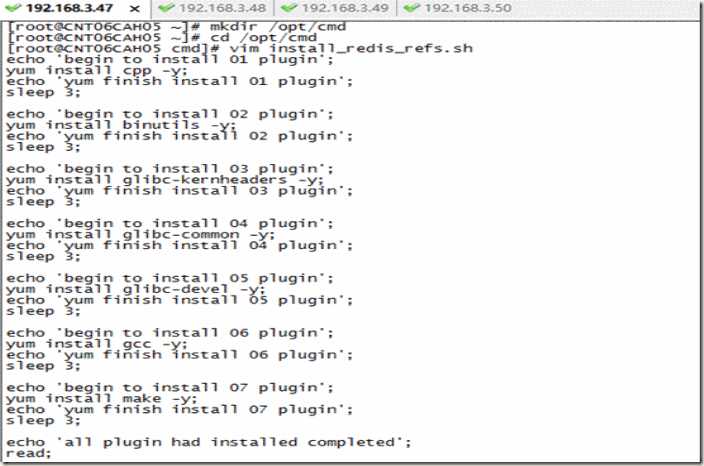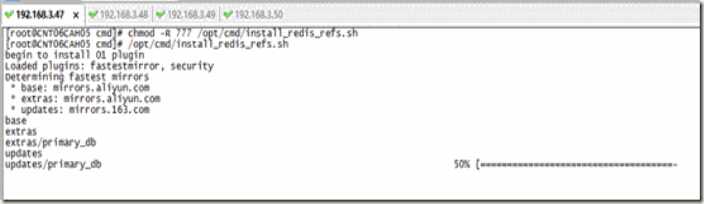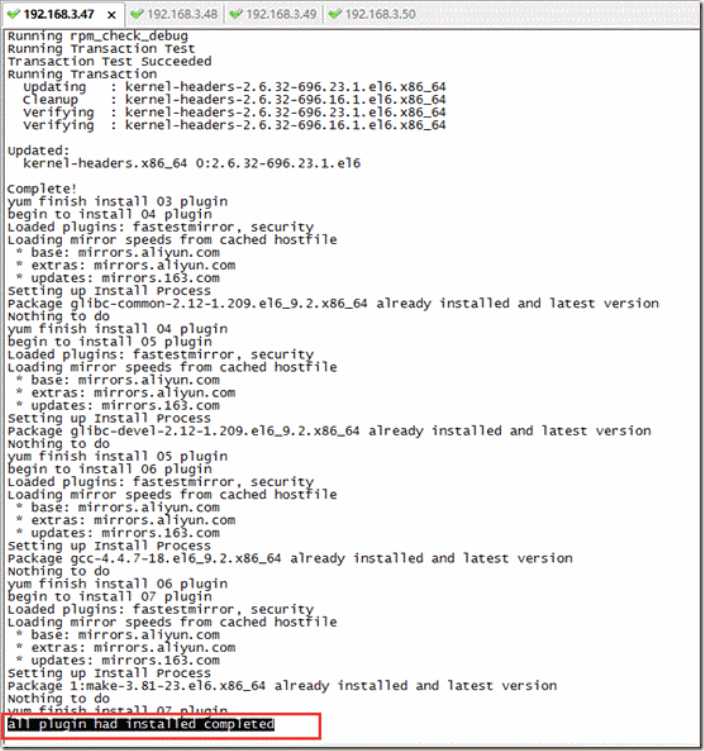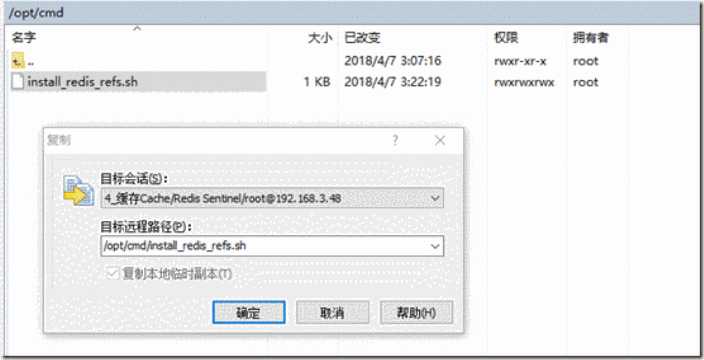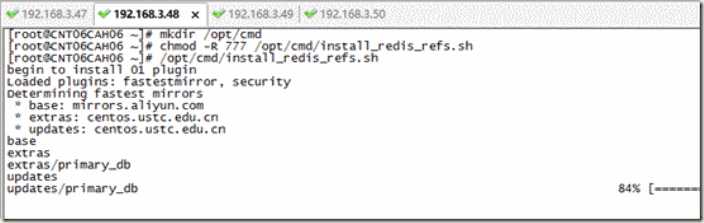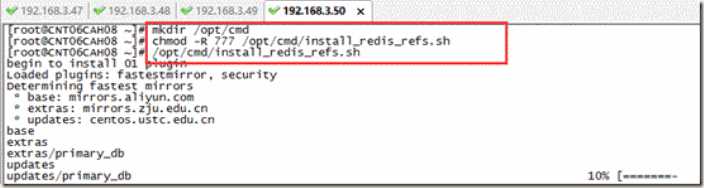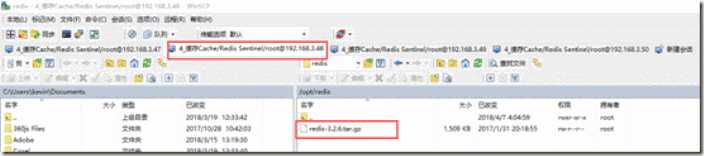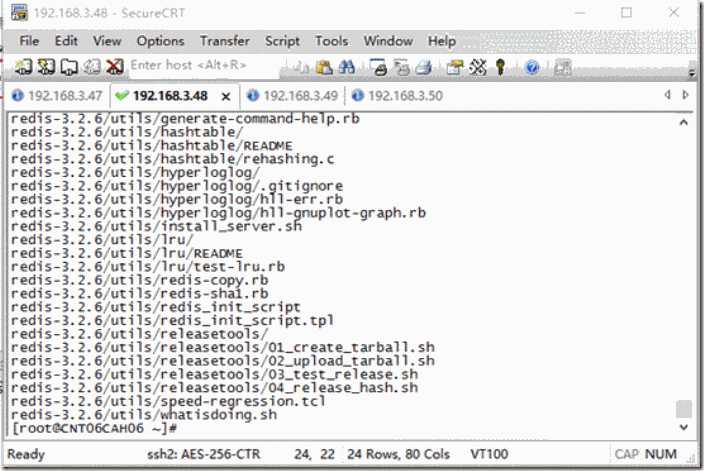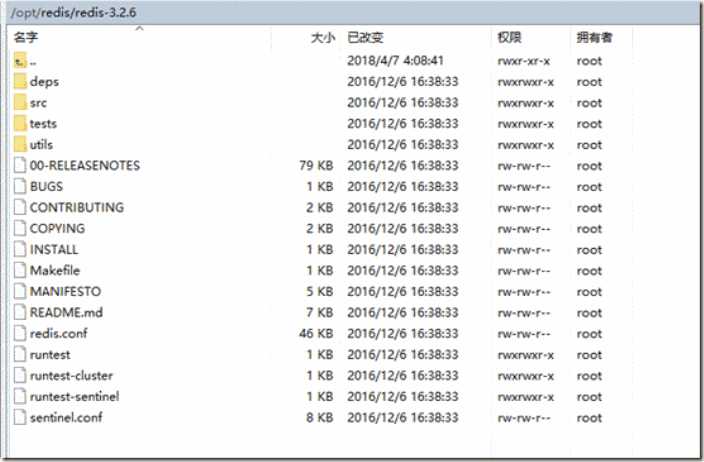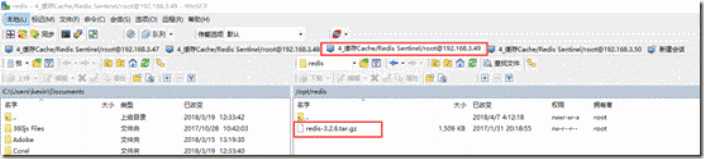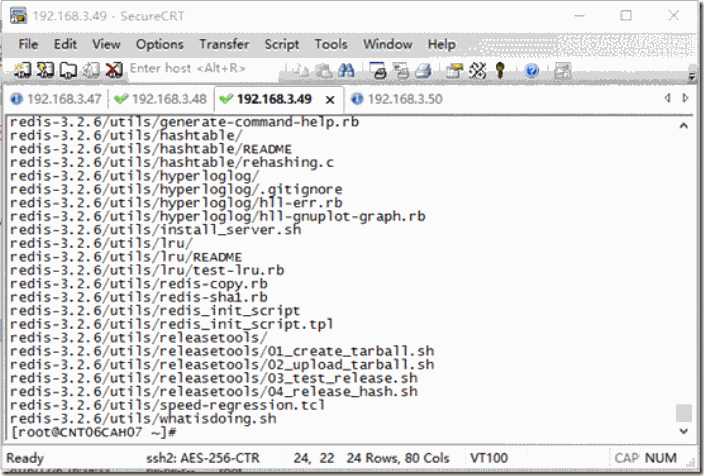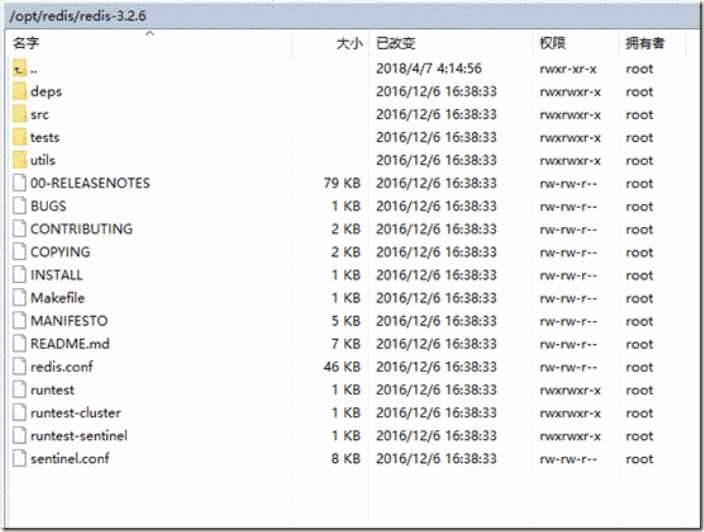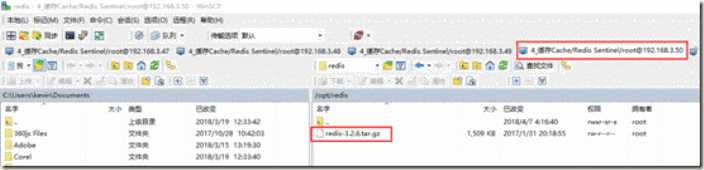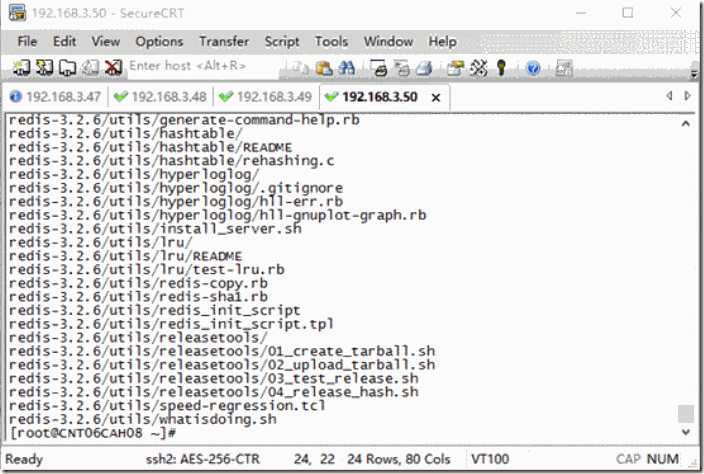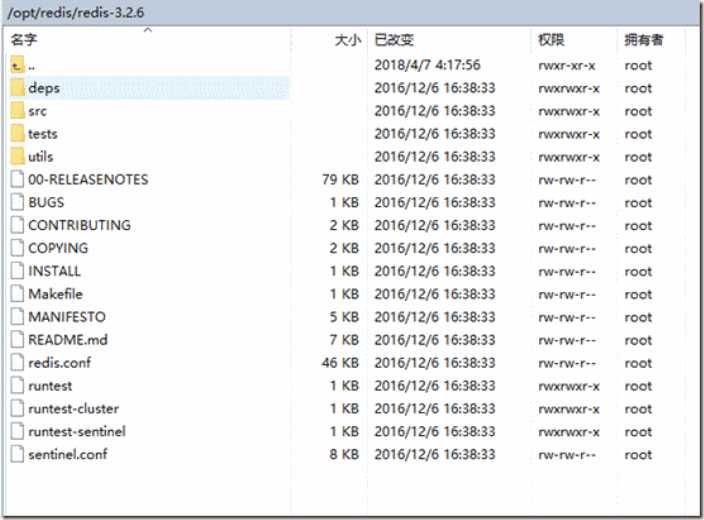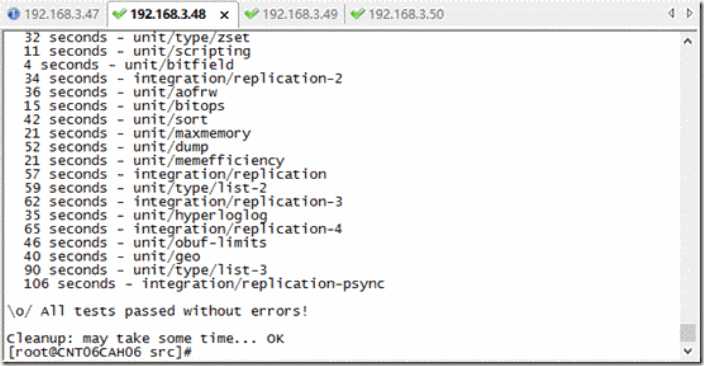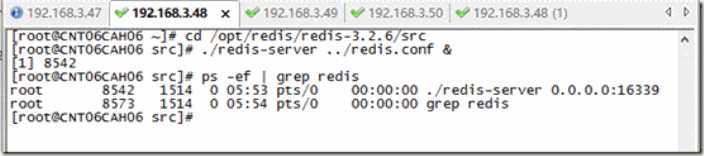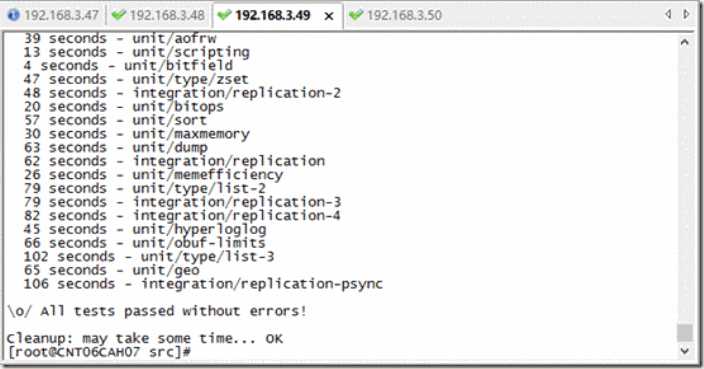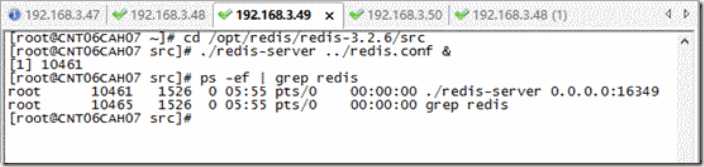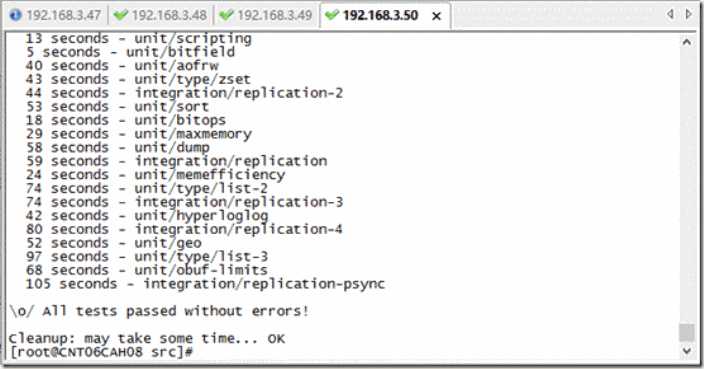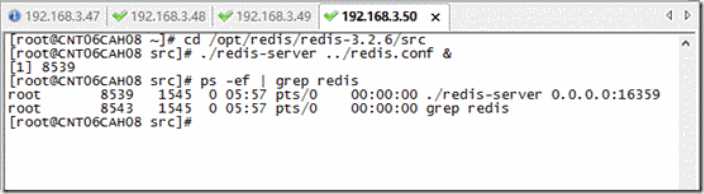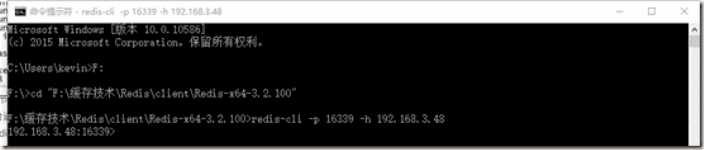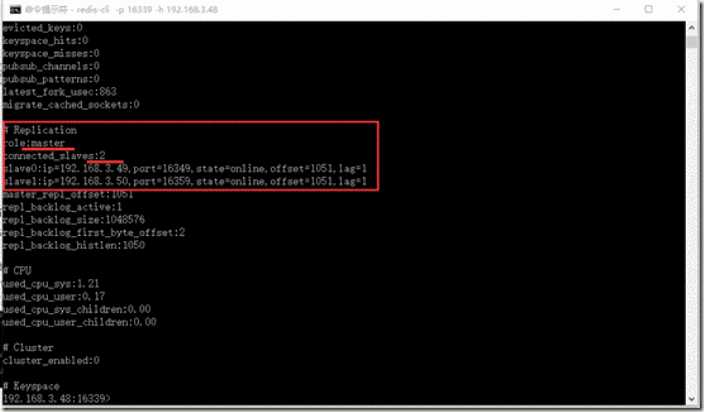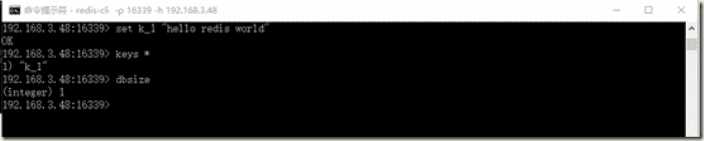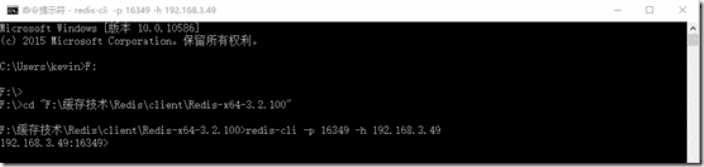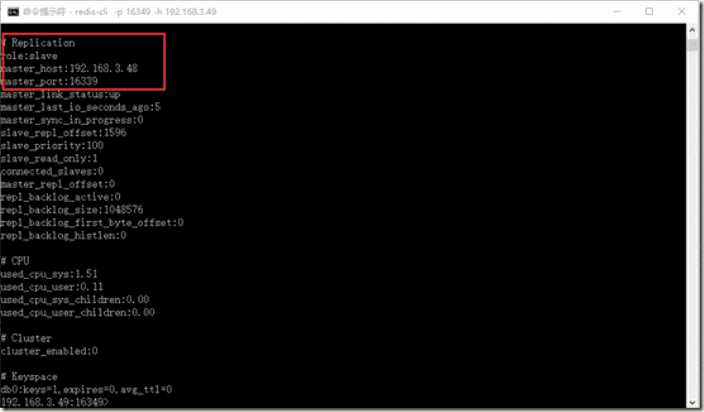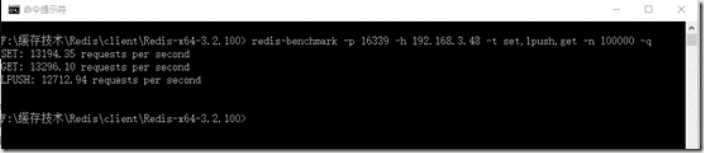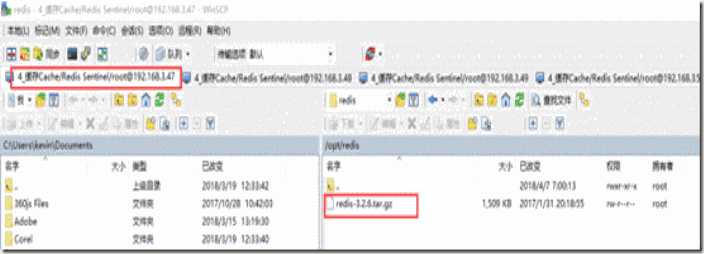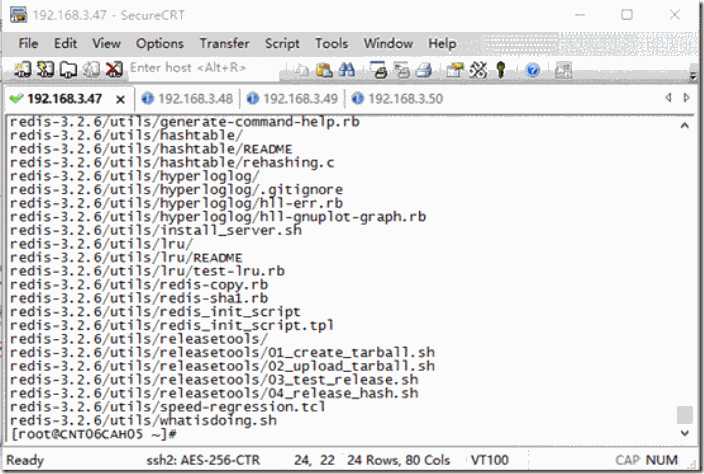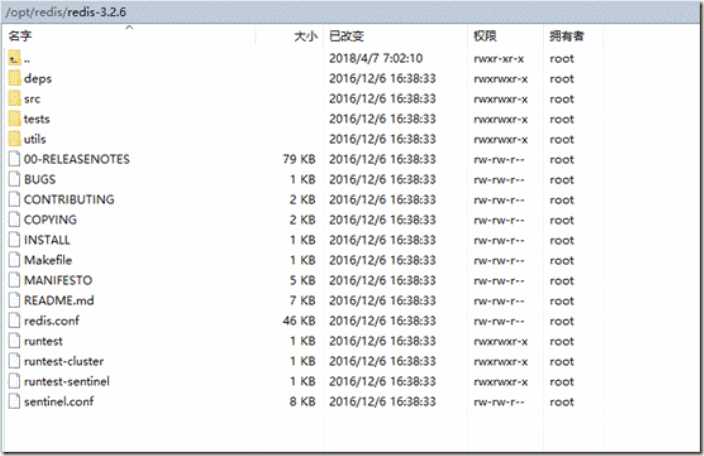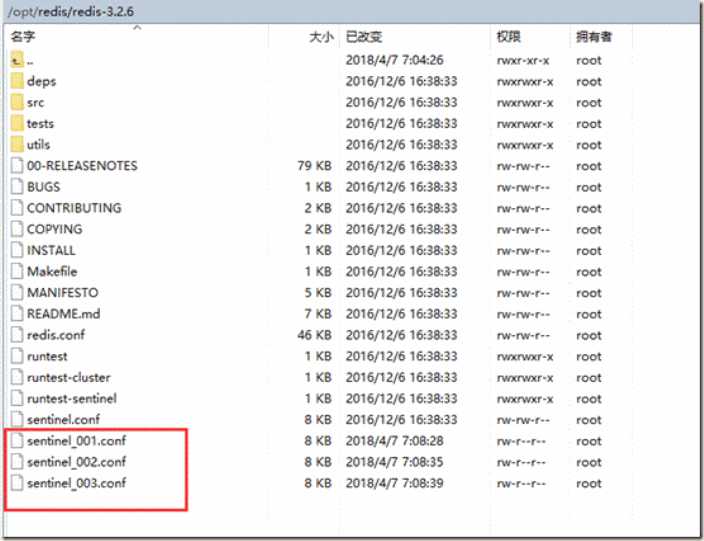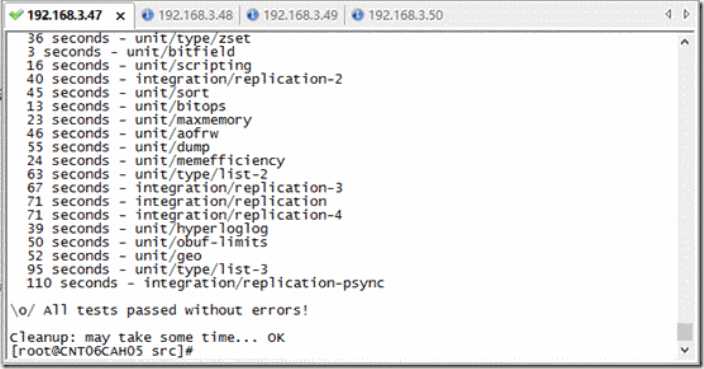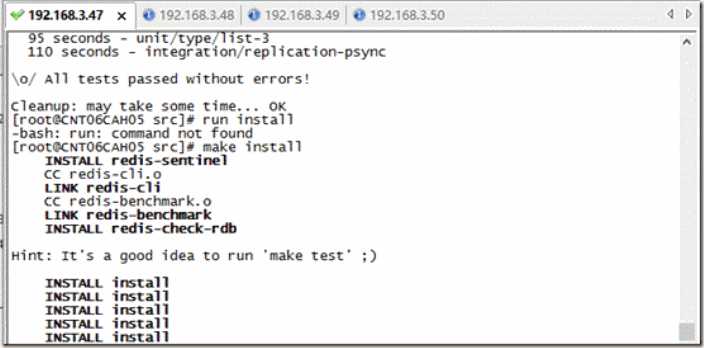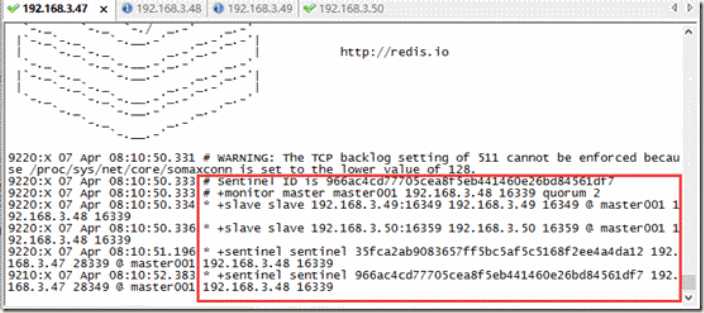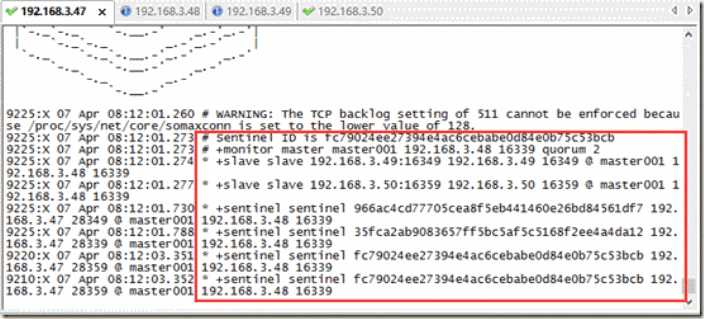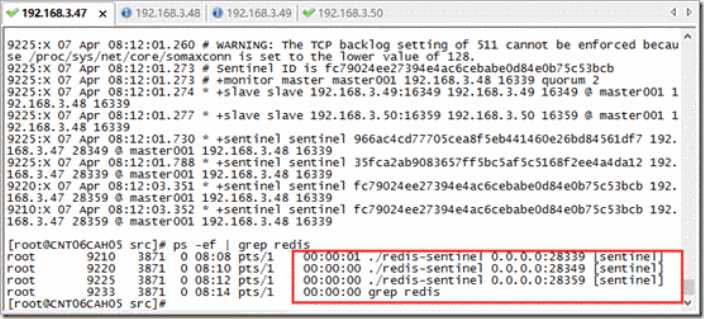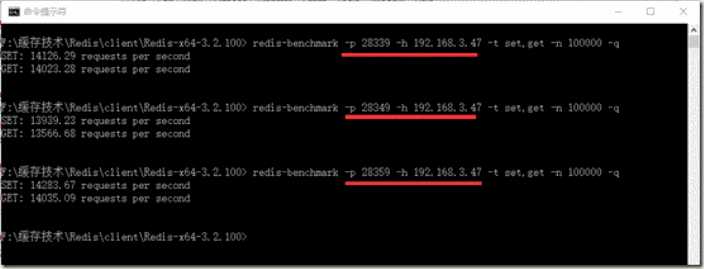|
服务器 |
IP address |
操作系统 |
位数 |
Redis 版本 |
|
|
CNT06CAH05 |
192.168.3.47 |
CentOS 6.5 |
x64 |
Redis-3.2.6 |
sentinel 001::28339 sentinel 002:28349 sentinel 003:28359 |
|
CNT06CAH06 |
192.168.3.48 |
CentOS 6.5 |
x64 |
Redis-3.2.6 |
master:16339 |
|
CNT06CAH07 |
192.168.3.49 |
CentOS 6.5 |
x64 |
Redis-3.2.6 |
slave 1:16349 |
|
CNT06CAH08 |
192.168.3.50 |
CentOS 6.5 |
x64 |
Redis-3.2.6 |
slave 2:16359 |
2.1 Redis运行依赖的软件,主要有下面七个,安装命令如下。
root >> yum install glibc-kernheaders
root >> yum install glibc-common
root >> yum install glibc-devel
2.2 为了节约时间,我们可以创建批量执行命令文件,然后分别复制到四台服务器上面执行,如下
root >> vim install_redis_refs.sh
按CTRL+i,进入vim的编辑模式,输入批量安装redis依赖软件的命令如下
echo ‘begin to install 01 plugin‘;
echo ‘yum finish install 01 plugin‘;
echo ‘begin to install 02 plugin‘;
echo ‘yum finish install 02 plugin‘;
echo ‘begin to install 03 plugin‘;
yum install glibc-kernheaders -y;
echo ‘yum finish install 03 plugin‘;
echo ‘begin to install 04 plugin‘;
echo ‘yum finish install 04 plugin‘;
echo ‘begin to install 05 plugin‘;
echo ‘yum finish install 05 plugin‘;
echo ‘begin to install 06 plugin‘;
echo ‘yum finish install 06 plugin‘;
echo ‘begin to install 07 plugin‘;
echo ‘yum finish install 07 plugin‘;
echo ‘all plugin had installed completed‘;
最后,记得按ESC,然后输入:wq,完成文件的保存和退出,如下:
root >> chmod -R 777 /opt/cmd/install_redis_refs.sh
root >> /opt/cmd/install_redis_refs.sh
all plugin had installed completed
我们只需复制批量安装脚本install_redis_refs.sh到此机器,指派文件权限后,执行脚本即可。
通过WinSCP软件,复制install_redis_refs.sh到CNT06CAH06的目录cmd
复制完之后,就可以看到CNT06CAH06的目录cmd下面,多了一个脚本文件install_redis_refs.sh
root >> chmod -R 777 /opt/cmd/install_redis_refs.sh
root >> /opt/cmd/install_redis_refs.sh
安装redis的依赖软件,具体步骤和上面“2.2.2【CNT06CAH06】”相同,故不再累述,只截图最后的安装结果如下
安装redis的依赖软件,具体步骤和上面“2.2.2【CNT06CAH06】”相同,故不再累述,只截图最后的安装结果如下
3.1 配置Reids节点(CNT06CAH06/CNT06CAH07/CNT06CAH08)
3.1.1 【CNT06CAH06】:配置Redis Master节点
通过WinSCP复制redis的压缩文件到服务器目录/opt/redis
tar zxvf /opt/redis/redis-3.2.6.tar.gz -C /opt/redis/
配置redis.conf文件,设置master节点的相关参数
root >> mkdir /opt/redis/data -- 后面配置数据文件的存放目录用到
root >> mkdir /opt/redis/log -- 后面配置日志文件的存放目录用到
root >> vim /opt/redis/redis-3.2.6/redis.conf
bind 0.0.0.0 -- new : 表示允许所有客户端IP访问
port 16339 -- new: redis master的访问端口
logfile "/opt/redis/log/redis.log" -- new: 日志文件的存放目录
dir /opt/redis/data/ -- new: 数据文件的存放目录
3.1.2 【CNT06CAH07】:配置Redis Slave 1节点
通过WinSCP复制redis的压缩文件到服务器目录/opt/redis
tar zxvf /opt/redis/redis-3.2.6.tar.gz -C /opt/redis/
配置redis.conf文件,设置slave 1节点的相关参数
root >> mkdir /opt/redis/data -- 后面配置数据文件的存放目录用到
root >> mkdir /opt/redis/log -- 后面配置日志文件的存放目录用到
root >> vim /opt/redis/redis-3.2.6/redis.conf
slaveof 192.168.3.48 16339 -- new: 设置当前机器为master节点的Slave节点
bind 0.0.0.0 -- new : 表示允许所有客户端IP访问
port 16349 -- new: redis slave 1的访问端口
logfile "/opt/redis/log/redis.log" -- new: 日志文件的存放目录
dir /opt/redis/data/ -- new: 数据文件的存放目录
3.1.3 【CNT06CAH08】:配置Redis Slave 2节点
通过WinSCP复制redis的压缩文件到服务器目录/opt/redis
tar zxvf /opt/redis/redis-3.2.6.tar.gz -C /opt/redis/
配置redis.conf文件,设置slave 2节点的相关参数
root >> mkdir /opt/redis/data -- 后面配置数据文件的存放目录用到
root >> mkdir /opt/redis/log -- 后面配置日志文件的存放目录用到
root >> vim /opt/redis/redis-3.2.6/redis.conf
slaveof 192.168.3.48 16339 -- new: 设置当前机器为master节点的Slave节点
bind 0.0.0.0 -- new : 表示允许所有客户端IP访问
port 16359 -- new: redis slave 2的访问端口
logfile "/opt/redis/log/redis.log" -- new: 日志文件的存放目录
dir /opt/redis/data/ -- new: 数据文件的存放目录
3.2 启动Reids节点(CNT06CAH06/CNT06CAH07/CNT06CAH08)
3.2.1 【CNT06CAH06】:启动Redis Master节点
首先,执行make test命令,测试检查redis安装包文件是否OK
root >> cd /opt/redis/redis-3.2.6/src
root >> cd /opt/redis/redis-3.2.6/src
root >> ./redis-server ../redis.conf &
3.2.2 【CNT06CAH07】:启动Redis Slave 1节点
首先,执行make test命令,测试检查redis安装包文件是否OK
root >> cd /opt/redis/redis-3.2.6/src
root >> cd /opt/redis/redis-3.2.6/src
root >> ./redis-server ../redis.conf &
3.2.3 【CNT06CAH08】:启动Redis Slave2节点
首先,执行make test命令,测试检查redis安装包文件是否OK
root >> cd /opt/redis/redis-3.2.6/src
root >> cd /opt/redis/redis-3.2.6/src
root >> ./redis-server ../redis.conf &
3.3 测试Reids节点(CNT06CAH06/CNT06CAH07/CNT06CAH08)
3.3.1 【CNT06CAH06】:测试Redis Master节点
win >> cd "F:\缓存技术\Redis\client\Redis-x64-3.2.100"
win >> redis-cli -p 16339 -h 192.168.3.48
3.3.2 【CNT06CAH07】:测试Redis Slave 1节点
win >> cd "F:\缓存技术\Redis\client\Redis-x64-3.2.100"
win >> redis-cli -p 16349 -h 192.168.3.49
# win >> set k_1 "hello redis world" # 注意: slave 节点不能写数据,只能读数据
3.3.3 【CNT06CAH08】:测试Redis Slave 2节点
参考网址 :Redis 性能测试:http://www.redis.net.cn/tutorial/3521.html
root >> redis-benchmark -p 16339 -h 192.168.3.48 -t set,lpush,get -n 100000 -q
4.1 配置Sentinel节点(CNT06CAH06/CNT06CAH07/CNT06CAH08)
4.1.1 【CNT06CAH05】:配置Redis Sentinel节点
通过WinSCP复制redis的压缩文件到服务器目录/opt/redis
tar zxvf /opt/redis/redis-3.2.6.tar.gz -C /opt/redis/
因为我们要模拟三台Sentinel哨兵节点,所以我这里复制三份sentinel.conf文件。
(为了用三个sentinel实例表示三台sentinel服务器节点,这里因为机器有限放在一台机器上,生产要分别部署到不同sentinel机器)
root >> cd /opt/redis/redis-3.2.6
root >> cp ./sentinel.conf ./sentinel_001.conf
root >> cp ./sentinel.conf ./sentinel_002.conf
root >> cp ./sentinel.conf ./sentinel_003.conf
4.1.2 配置sentinel_001.conf文件,设置sentinel 001节点的相关参数
root >> mkdir -p /opt/redis/tmp/sentinel_001 -- Sentinel服务运行时使用的临时文件夹
root >> vim /opt/redis/redis-3.2.6/sentinel_001.conf
# bind 127.0.0.1 192.168.1.1 -- old
bind 0.0.0.0 -- new : 表示任意客户端可以访问
# sentinel monitor mymaster 127.0.0.1 6379 2
sentinel monitor master001 192.168.3.48 16339 2 -- new: 表示监听redis master服务器192.168.3.48:16339,如果n=2个sentinel访问失效,则执行failover
port 28339 -- new: sentinel 001 的访问端口
# dir /tmp -- old : Sentinel服务运行时使用的临时文件夹
dir /opt/redis/tmp/sentinel_001 -- new: Sentinel服务运行时使用的临时文件夹
# sentinel down-after-milliseconds mymaster 30000
sentinel down-after-milliseconds master001 30000
# sentinel parallel-syncs mymaster 1
sentinel parallel-syncs master001 1
# sentinel failover-timeout mymaster 180000
sentinel failover-timeout master001 180000
4.1.3 配置sentinel_002.conf文件,设置sentinel 002节点的相关参数
# root >> mkdir -p /opt/redis/tmp/sentinel_002 -- Sentinel服务运行时使用的临时文件夹
root >> vim /opt/redis/redis-3.2.6/sentinel_002.conf
# bind 127.0.0.1 192.168.1.1 -- old
bind 0.0.0.0 -- new : 表示任意客户端可以访问
# sentinel monitor mymaster 127.0.0.1 6379 2
sentinel monitor master001 192.168.3.48 16339 2 -- new: 表示监听redis master服务器192.168.3.48:16339,如果n=2个sentinel访问失效,则执行failover
port 28349 -- new: sentinel 002 的访问端口
# dir /tmp -- old : Sentinel服务运行时使用的临时文件夹
dir /opt/redis/tmp/sentinel_002 -- new: Sentinel服务运行时使用的临时文件夹
4.1.4 配置sentinel_003.conf文件,设置sentinel 003节点的相关参数
# root >> mkdir -p /opt/redis/tmp/sentinel_003 -- Sentinel服务运行时使用的临时文件夹
root >> vim /opt/redis/redis-3.2.6/sentinel_003.conf
# bind 127.0.0.1 192.168.1.1 -- old
bind 0.0.0.0 -- new : 表示任意客户端可以访问
# sentinel monitor mymaster 127.0.0.1 6379 2
sentinel monitor master001 192.168.3.48 16339 2 -- new: 表示监听redis master服务器192.168.3.48:16339,如果n=2个sentinel访问失效,则执行failover
port 28359 -- new: sentinel 003 的访问端口
# dir /tmp -- old : Sentinel服务运行时使用的临时文件夹
dir /opt/redis/tmp/sentinel_003 -- new: Sentinel服务运行时使用的临时文件夹
4.2 启动Sentinel节点(Sentinel 001/Sentinel 002/Sentinel 003)
4.2.1 【CNT06CAH05】:启动Sentinel 001/002/003节点
首先,执行make test命令,测试检查redis安装包文件是否OK
root >> cd /opt/redis/redis-3.2.6/src
最后, 分别启动sentinel 001/002/003节点的sentinel哨兵服务,步骤分别如下:
root >> cd /opt/redis/redis-3.2.6/src
root >>./redis-sentinel ../sentinel_001.conf &
root >> cd /opt/redis/redis-3.2.6/src
root >>./redis-sentinel ../sentinel_002.conf &
root >> cd /opt/redis/redis-3.2.6/src
root >>./redis-sentinel ../sentinel_003.conf &
最后,至此全部的Redis + Sentinel集群安装和部署,就都完成了。前台java程序可以通过sentinel的IP和端口实例进行读写访问,如下
【本人原创】,欢迎交流和分享技术,转载请附上如下内容:
如果你觉得这篇文章对你有帮助,请记得帮我点赞, 谢谢!作者:kevin【转自】http://www.cnblogs.com/itshare/